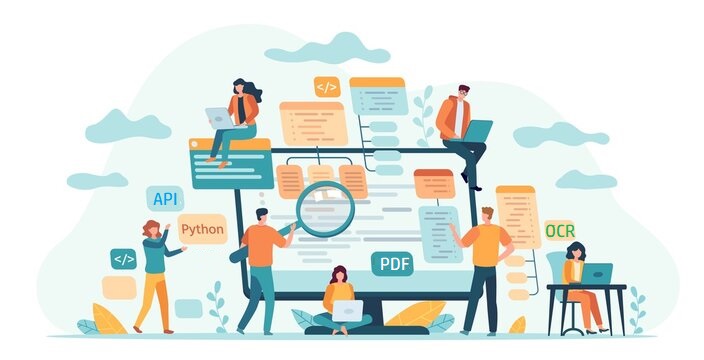
Файлы PDF шырока выкарыстоўваюцца ў Інтэрнэце для абмену інфармацыяй і дадзенымі. Яны даволі папулярныя, таму што захоўваюць дакладнасць дакументаў пры праглядзе на любой платформе. Аднак мы не можам кантраляваць крыніцу, і некаторыя файлы абагульваюцца ў адсканіраваным фармаце. Часам вы захопліваеце малюнак у фармаце PDF, а потым вам трэба атрымаць змесціва з файла. Такім чынам, жыццяздольным рашэннем з’яўляецца выкананне аперацыі OCR і выманне тэксту. Аднак калі пасля аперацыі OCR вам трэба захаваць файл, то пераўтварэнне ў фармат PDF з’яўляецца жыццяздольным рашэннем. У гэтым артыкуле мы абмяркуем этапы пераўтварэння адсканаванага PDF у тэкставы PDF з дапамогай Python.
OCR PDF API
Aspose.PDF Cloud SDK для Python з’яўляецца абалонкай Aspose.PDF Cloud. Гэта дазваляе выконваць усе магчымасці апрацоўкі файлаў PDF у дадатку Python. Кіруйце файламі PDF без Adobe Acrobat або любога іншага прыкладання. Такім чынам, каб выкарыстоўваць SDK, першым крокам з’яўляецца яго ўстаноўка, і ён даступны для спампоўкі праз PIP і GitHub рэпазітар. Цяпер выканайце наступную каманду ў тэрмінале/камандным радку, каб усталяваць апошнюю версію SDK у сістэме.
pip install asposepdfcloud
MS Visual Studio
Вы таксама можаце непасрэдна дадаць спасылку ў свой праект Python у праекце Visual Studio. Шукайце asposepdfcloud як пакет у акне асяроддзя Python. Калі ласка, выканайце крокі, пранумараваныя на малюнку ніжэй, каб завяршыць працэс усталёўкі.
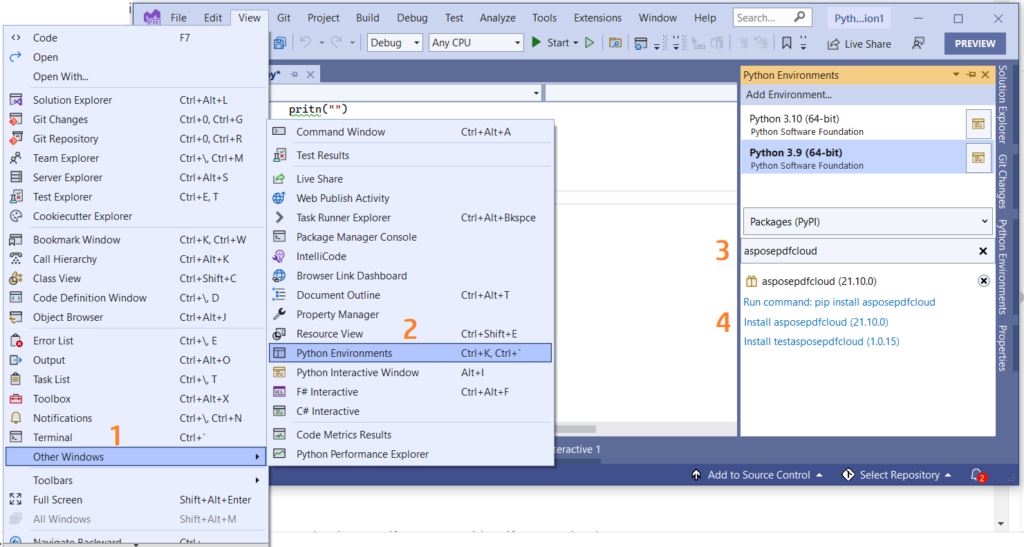
Малюнак 1: - Aspose.PDF Cloud SDK для пакета Python.
Панэль кіравання Aspose.Cloud
Паколькі нашы API даступныя толькі ўпаўнаважаным асобам, наступным крокам будзе стварэнне ўліковага запісу на прыборнай панэлі Aspose.Cloud. Калі ў вас ёсць уліковы запіс GitHub або Google, проста зарэгіструйцеся або націсніце кнопку Стварыць новы ўліковы запіс і ўвядзіце неабходную інфармацыю. Цяпер увайдзіце ў прыборную панэль, выкарыстоўваючы ўліковыя даныя, разгарніце раздзел «Прыкладанні» на прыборнай панэлі і пракруціце ўніз да раздзела «Уліковыя даныя кліента», каб убачыць звесткі пра ідэнтыфікатар кліента і сакрэт кліента.
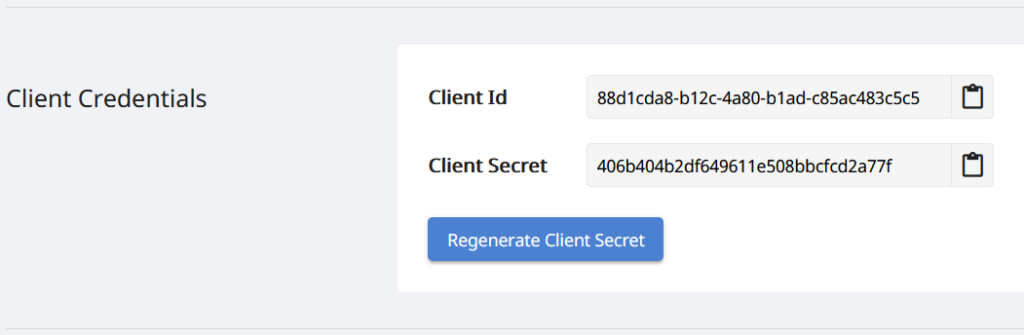
Малюнак 2: - Уліковыя даныя кліента на прыборнай панэлі Aspose.Cloud.
PDF малюнкаў у PDF з магчымасцю пошуку ў Python
Калі ласка, выканайце прыведзеныя ніжэй крокі, каб выканаць аперацыю OCR на адсканаваным PDF-дакуменце, а затым захаваць яго ў фармаце пошуку (зрабіць pdf даступным для пошуку). Гэтыя крокі дапамагаюць нам распрацоўваць бясплатнае онлайн-распазнаванне з выкарыстаннем Python.
- Па-першае, нам трэба стварыць асобнік класа ApiClient, падаючы ў якасці аргументаў Client ID Client Secret
- Па-другое, стварыце асобнік класа PdfApi, які прымае аб’ект ApiClient у якасці ўваходнага аргумента
- Цяпер выклічце метад putsearchabledocument(..) класа PdfApi, які прымае назву ўваходнага файла PDF і неабавязковы параметр, які паказвае мову сістэмы OCR.
def ocrPDF():
try:
#Client credentials
client_secret = "406b404b2df649611e508bbcfcd2a77f"
client_id = "88d1cda8-b12c-4a80-b1ad-c85ac483c5c5"
#initialize PdfApi client instance using client credetials
pdf_api_client = asposepdfcloud.api_client.ApiClient(client_secret, client_id)
# стварыць асобнік PdfApi, перадаючы PdfApiClient у якасці аргумента
pdf_api = PdfApi(pdf_api_client)
#input PDF file name
input_file = 'image-based-pdf-sample.pdf'
# выклікаць API для выканання аперацыі OCR і захавання вываду ў воблачным сховішчы
response = pdf_api.put_searchable_document(name=input_file,lang='eng')
# раздрукаваць паведамленне ў кансолі (неабавязкова)
print('Image PDF successfully converted to Text PDF !')
except ApiException as e:
print("Exception while calling PdfApi: {0}".format(e))
print("Code:" + str(e.code))
print("Message:" + e.message)
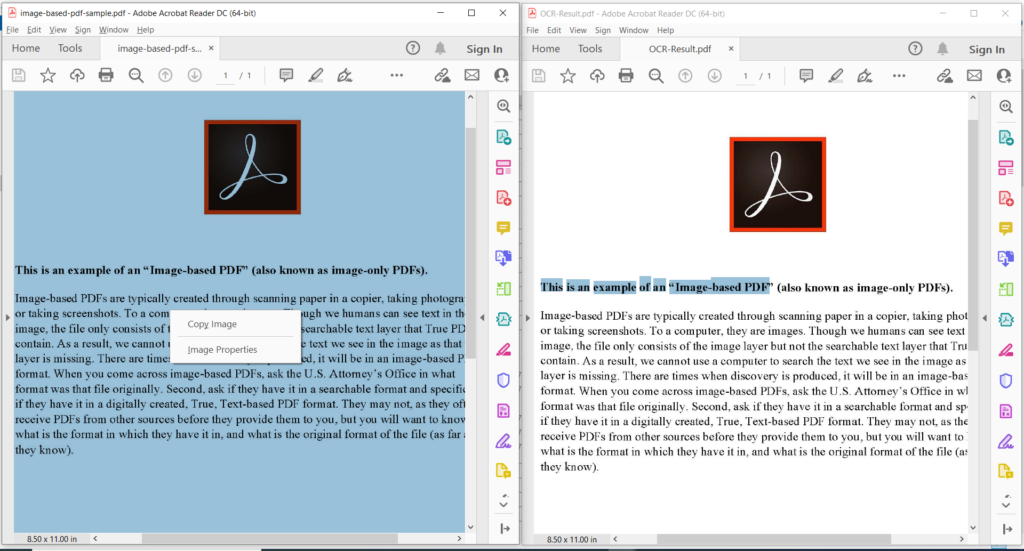
Малюнак 3: - Папярэдні прагляд працы PDF OCR.
На малюнку вышэй левая частка пазначае ўваходны адсканаваны PDF-файл, а частка справа паказвае папярэдні прагляд выніковага тэкставага PDF-файла. Узоры файлаў, якія выкарыстоўваюцца ў прыведзеным вышэй прыкладзе, можна загрузіць з image-based-pdf-sample.pdf і OCR-Result.pdf.
OCR онлайн з дапамогай каманд cURL
Да REST API таксама можна атрымаць доступ з дапамогай каманд cURL, а паколькі нашы воблачныя API заснаваны на архітэктуры REST, мы таксама можам выкарыстоўваць каманду cURL для OCR PDF у Інтэрнэце. Аднак перад тым, як прыступіць да аперацыі пераўтварэння, нам трэба стварыць вэб-токен JSON (JWT) на аснове ўліковых дадзеных вашага індывідуальнага кліента, указаных на прыборнай панэлі Aspose.Cloud. Гэта абавязкова, таму што нашы API даступныя толькі зарэгістраваным карыстальнікам. Каб згенераваць токен JWT, выканайце наступную каманду.
curl -v "https://api.aspose.cloud/connect/token" \
-X POST \
-d "grant_type=client_credentials&client_id=88d1cda8-b12c-4a80-b1ad-c85ac483c5c5&client_secret=406b404b2df649611e508bbcfcd2a77f" \
-H "Content-Type: application/x-www-form-urlencoded" \
-H "Accept: application/json"
Калі ў нас будзе маркер JWT, выканайце наступную каманду, каб выканаць аперацыю OCR і захаваць вывад у тым жа воблачным сховішчы.
curl -v -X PUT "https://api.aspose.cloud/v3.0/pdf/image-based-pdf-sample.pdf/ocr" \
-H "accept: application/json" \
-H "authorization: Bearer <JWT Token>"
Заключэнне
У гэтым артыкуле мы абмеркавалі этапы пераўтварэння выявы PDF у PDF з магчымасцю пошуку з дапамогай фрагмента кода Python. Мы таксама вывучылі дэталі таго, як выканаць OCR онлайн з дапамогай каманд cURL. Паколькі нашы воблачныя SDK распрацоўваюцца ў адпаведнасці з ліцэнзіяй Масачусецкага тэхналагічнага інстытута, вы можаце загрузіць поўны фрагмент кода з GitHub і абнавіць яго ў адпаведнасці з вашымі патрабаваннямі. Мы настойліва рэкамендуем вам азнаёміцца з Кіраўніцтвам распрацоўшчыка, каб даведацца больш пра іншыя цікавыя функцыі, якія зараз прапануе Cloud API.
Калі ў вас ёсць якія-небудзь звязаныя запыты або вы сутыкнуліся з якімі-небудзь праблемамі пры выкарыстанні нашых API, не саромейцеся звязацца з намі праз бясплатны форум падтрымкі кліентаў.
Звязаныя артыкулы
Мы таксама прапануем прачытаць наступныя артыкулы, каб даведацца больш пра